本页提供了帮助 Databricks 助手提供更好的响应的提示和最佳做法。
通过添加说明自定义助手响应
可以通过添加自定义说明来自定义 Databricks 助手的响应方式。 该助手在生成新响应时会考虑这些说明。
例如,说明可以包括:
- 有关首选项的信息,例如编写代码时首选使用的库。
- 有关你身份的上下文,例如你的姓名和角色。
- 要遵循的编码约定。
- 要遵循的准则。
- 有关助手应如何响应的说明,例如使用随意的语气。
除了快速修复和自动完成之外,Databricks 助手还对生成的每个响应应用说明,包括内联助手、常规聊天、建议修复和编辑模式。
Databricks Assistant 支持两种类型的说明:用户说明和工作区说明。 除非另有说明,否则助手通常会将工作区说明优先于用户说明。
添加用户说明
用户说明允许向助手提供系统级说明。 它们是共享上下文、首选项或首选创作方法的持久方法。 这些说明特定于你,仅适用于与助手的交互。
添加用户说明:
单击工作区右上角的
,打开“助手”窗格。
在“助手”窗格中,单击“
,打开“助理”设置。

在 “用户说明”下,单击“ 添加说明文件”。 这会在默认用户工作区目录(/Users/
.assistant_instructions.mdyour-username-or-email<)中创建一个>文件,并在新文件选项卡中打开该文件。如果已创建说明文件,请单击 “打开说明文件 ”以打开该文件。
.assistant_instructions.md编辑文件以添加自定义说明。 Databricks 建议使用纯英语文本添加说明,将每个指令分隔为新的项目符号点或段落。 请参阅 助手说明的最佳做法。
下次与助手交互时,助手会自动获取说明。
还可以使用助手为你添加说明。 在“助手”面板或内联助手输入框中,使用 /addInstructions 命令。

添加和查看工作区说明
注释
只有工作区管理员可以添加或编辑工作区说明。
工作区说明由工作区管理员配置,并为助手提供更多上下文,以帮助其遵循指南并在工作区中更高效地运行。
如果工作区尚未提供工作区说明,则工作区管理员可按照以下步骤创建说明文件:
- 在
Workspace/目录的工作区中,创建一个名为.assistant_workspace_instructions.md的新文件。 - 编辑文件以添加适用于整个工作区的助手说明。 Databricks 建议使用纯英语文本添加说明,将每个指令分隔为新的项目符号点或段落。 请参阅 助手说明的最佳做法。
下次用户与其交互时,助手会自动获取新的工作区指令。
查看或编辑工作区说明:
单击工作区右上角的
,打开“助手”窗格。
在“助手”窗格中,单击“
,打开“助理”设置。
在 工作区说明下,单击“ 查看文件”。 这会在新
.assistant_workspace_instructions.md选项卡中打开该文件。如果你是工作区管理员,则可以编辑该文件,并添加应用于助手整个工作区行为的说明。 有关添加说明的详细信息,请参阅 助手说明的最佳做法 。
如果你不是管理员,你仍然可以查看该文件,以了解助手所遵循的说明以及你可能提供的任何用户说明。

助手说明的最佳做法
提供说明时,请务必考虑助手的潜在限制。 下面是一些常规指南和提示,用于编写说明以优化体验并充分利用此功能。
- 写清楚具体说明: 编写说明时,明确明确和明确。
- 将说明保留 4000 个字符: 指令文件限制为 4000 个字符。 助理不会使用超过此限制的任何说明。 简洁明了,优先处理重要说明。
- 对结构使用标题和分隔符: 说明位于 Markdown 文件中。 在说明中使用 Markdown 格式来提供结构。 使用项目符号点作为分隔符来分隔不同的指令。 使用标题将一组指令组合在一起。 例如,你可能有一个“Python 代码约定”标题,其中包含使用 Python 代码时助手应遵循的特定于 Python 的准则的项目符号列表。
- 范围: 助手使用内联助手、常规聊天、建议修复、编辑模式等与它交互时,将说明应用于它生成的每个响应。但是,助手不考虑快速修复和自动完成的说明。 保留与不同助手功能相关的说明,以避免意外行为。
- 提供上下文和引用: 虽然助手使用笔记本代码和表元数据等周边上下文,但它尚未根据说明主动提取其他信息。 若要确保有用的响应,请直接在说明中包含任何关键详细信息,例如何时使用特定表或函数。
改进助手响应的提示
提供说明后,助手可以生成自定义给首选项的响应。 除此之外,在与助手交互时,还可以执行其他一些常规作,以帮助它返回更好的响应。
Databricks 助手会考虑对话的历史记录,以便你可以随心所想地优化问题。
具体化
Databricks 助手提供的结构和详细信息不时变化,即使出现相同的提示也是如此。 尝试尽可能多地提供助手指导,以所需格式、详细级别等方式返回所需信息。 请考虑执行以下作:
- 指定要查找的详细信息级别。 例如,“在几个句子中解释此代码”或“逐行解释此代码”。
- 指定希望助手使用的库。 例如,“使用 Matplotlib 创建可视化效果”或“使用 Seaborn 创建可视化效果”。
- 指定所需的响应结构。 例如,“以编号步骤提供说明”或“以项目符号点的形式提供说明,并提供简短说明”。
- 请在提示中具体说明。 Databricks 助手了解表和列架构和元数据,因此可以使用自然语言提问。 例如,“列出活跃和停用的 NFL 四分卫通过完成率, 对于那些在一个赛季中尝试超过 500 次的人。Databricks 助手使用列中的数据回答,例如
s.player_id和s.attempts。
Databricks 助手使用上下文来提供更好的答案
Databricks Assistant 有权访问表和列架构和元数据。 这样,就可以使用自然语言并生成更准确的查询。 例如,如果表有一个名为 State 的列,则可以要求 Databricks Assistant 生成位于密歇根州的用户列表。
Databricks Assistant 使用以下上下文:
- 当前笔记本单元或 Databricks SQL 编辑器选项卡中的代码或查询。
- 表和列名称和说明。
- 以前的提示问题。
- 收藏和活动表。
- 对于 诊断错误 功能,堆栈跟踪来自错误输出。
由于 Databricks 助手使用对话历史记录来提供更好的更准确的答案,因此可以要求 Databricks 助手更改先前响应的输出,而无需重写整个提示。 使用助手的聊天历史记录在“助手”窗格中以迭代方式清理、浏览、筛选和切片数据帧。
帮助助手处理数据集
助手可以访问有关正在使用的表的上下文。 以下是在处理数据集时帮助其更好地响应的一些作:
搜索表时,请使用提示“查找表”或命令
/findTables获取更好的响应。 例如,“查找与 NFL 游戏相关的表”。用于
@<table-name>在提示符中引用特定表。 助手将定制其响应以使用该表。从数据帧中选择列时,可以通过提供起始查询来获取更准确的结果。 例如,提供类似于
SELECT * FROM <table_name>.. 这允许 Databricks 助手获取列名,无需猜测。如果需要使用列数据类型转换来运行作,可能需要提供详细信息。 例如:“将此代码从 pandas 转换为 PySpark,包括将 pandas 数据帧转换为 PySpark 数据帧所需的代码,并将列变动的数据类型从布尔值更改为整数。
Unity 目录中的文档表和列。 请参阅 向 Unity 目录对象添加 AI 生成的注释。 这为助手提供了有关数据的更多上下文。 使用目录资源管理器中的表或列注释添加一行示例数据。 例如,假设高度列采用格式
feet-inches。 为了帮助助手解释数据,请添加注释,例如“高度列采用字符串格式,并用连字符分隔。 示例:“6-2”。”有关表和列注释的信息,请参阅 向数据和 AI 资产添加注释。
在 Databricks 助手聊天窗格中编辑和运行代码
在“助手”窗格中运行代码以验证它或将其用作暂存板。 若要运行代码,请单击“助理”窗格中代码框左上角的  。
。
以下选项卡显示了 Python 和 SQL 代码的示例:
Python

SQL
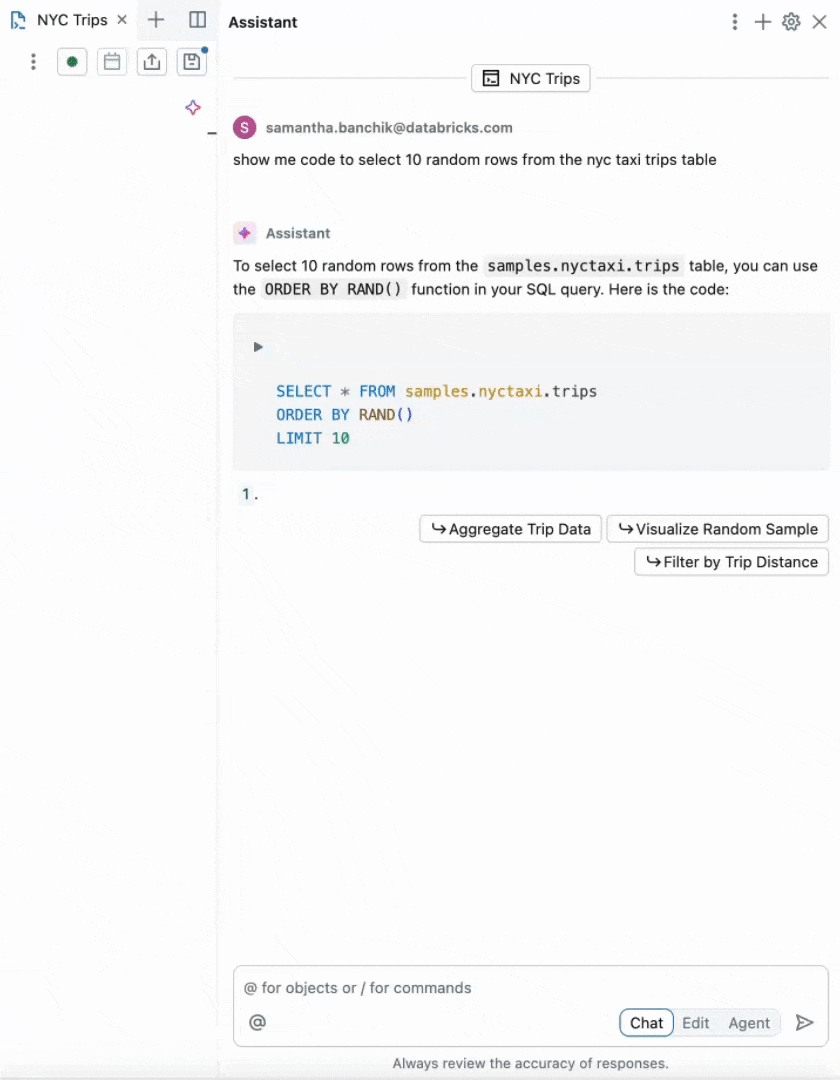
在“助手”窗格中运行代码时,将显示输出,变量在笔记本中可用。
还可以编辑 Databricks 助手在将代码移动到笔记本之前直接在助手聊天框中生成的代码。

用于 Shift + Enter 在聊天文本框中添加新行
用于 Shift + Enter 在“助理聊天”文本框中添加新行。 这样可以轻松地将邮件格式化和组织到 Databricks 助手。
在笔记本中使用单元格作
单元格作包括常见任务的快捷方式,例如文档(注释)、修复和解释代码。

其他资源
有关更多提示,请参阅: